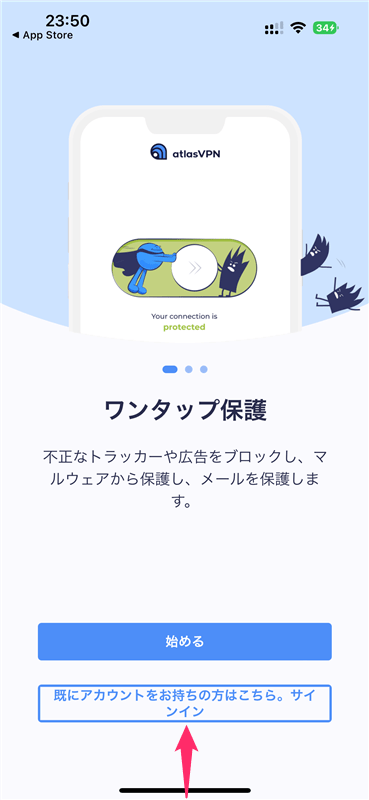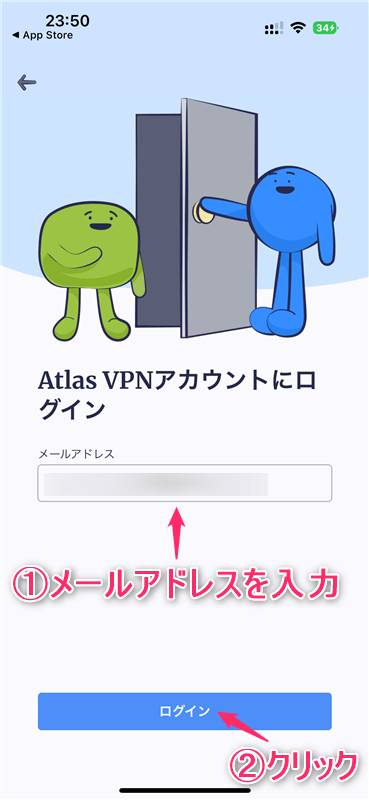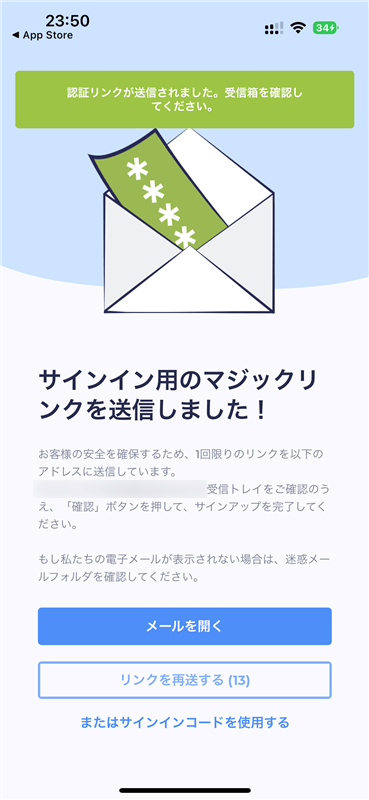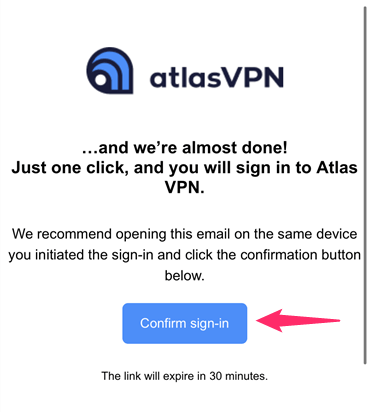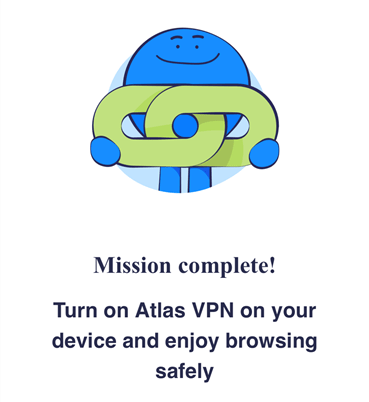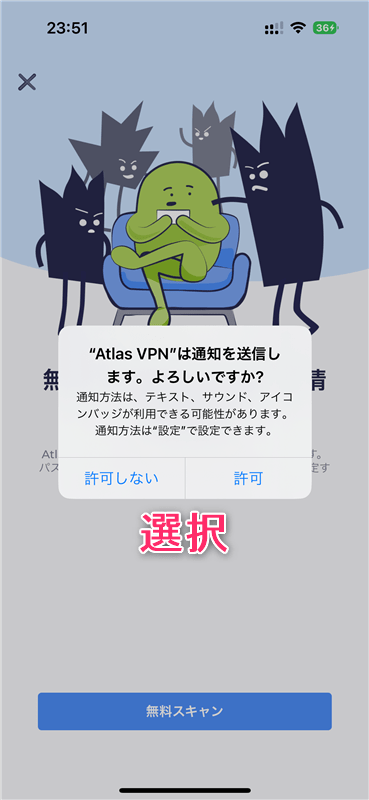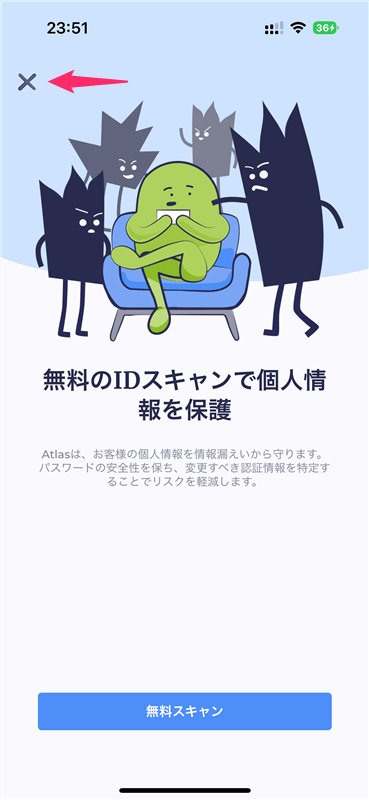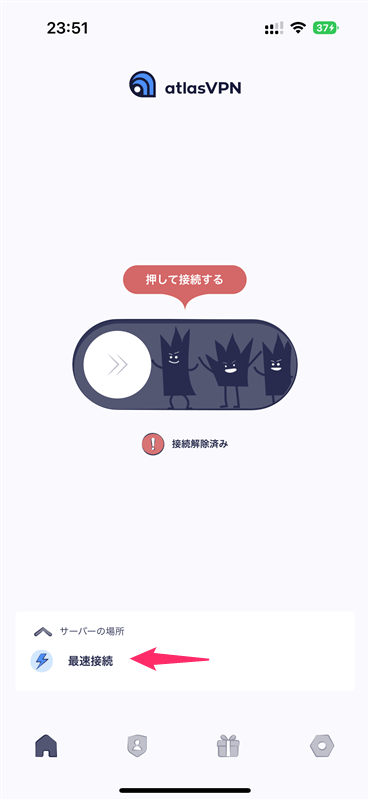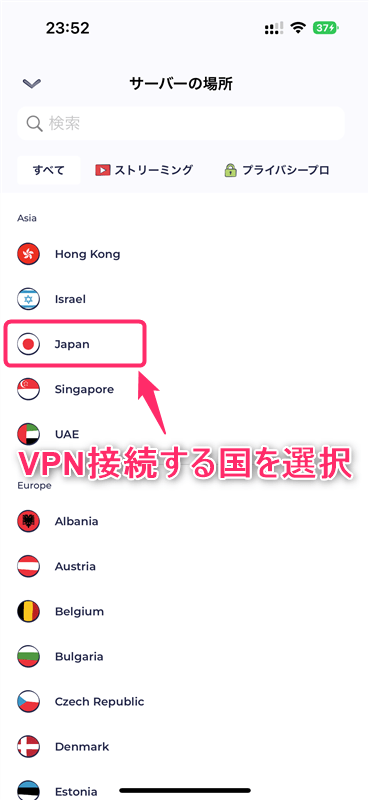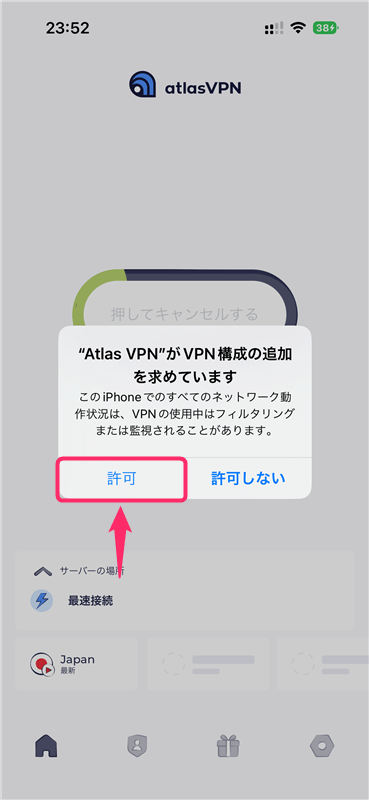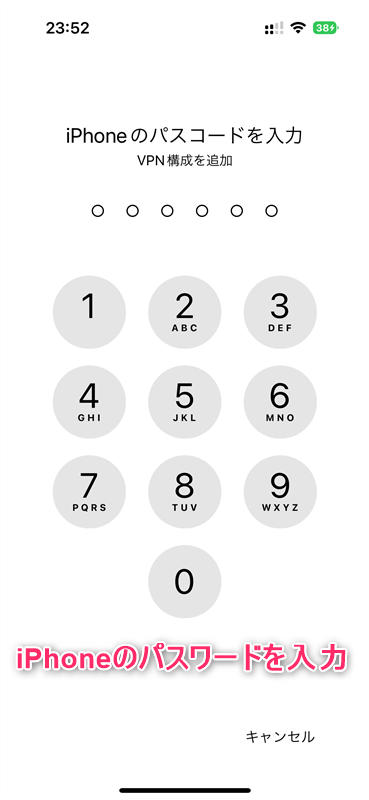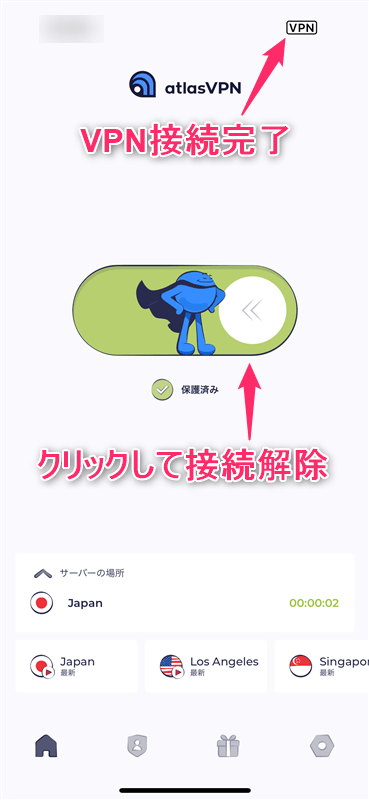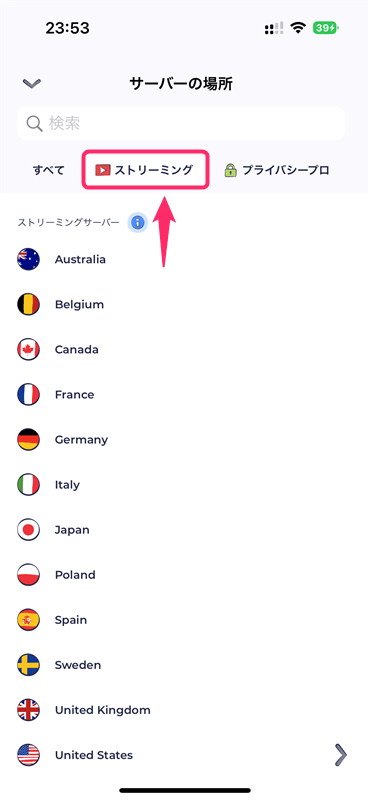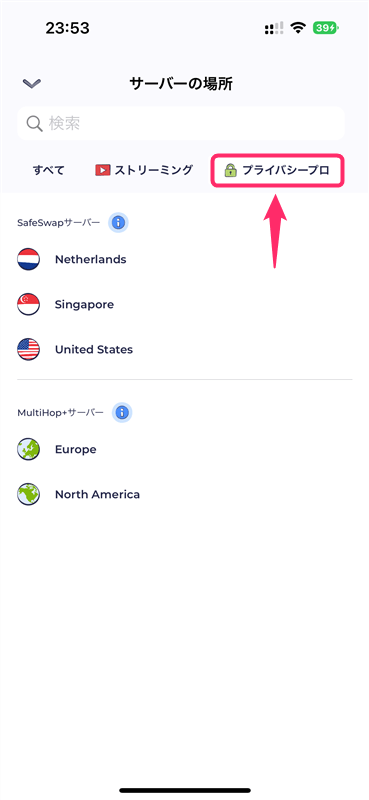-
-
AtlasVPNの登録・申し込み・設定の流れ
続きを見る
上記の記事で、AtlasVPN(アトラスVPN)に申し込む手順を解説しました。
まだ、AtlasVPNに申し込んでいない方は、まずは下記の公式サイトから登録をしていきましょう。
この記事では、
- AtlasVPNのアプリをiOS端末(iPhone, iPadなど)にダウンロードし操作する方法
について解説していきます。
とても簡単に使えるので参考にしてみてください。
【iOS】AtlasVPNを設定する手順
手順⒈iPhone, iPadにアプリをダウンロード&インストール
まずは、上記の「App Storeからダウンロード」をクリックし、アプリをダウンロードしてください。
手順⒉アプリを起動しログイン
アプリのインストールが完了したら、アプリを起動し「同意して次へ進む」をタップしてください。
「既にアカウントをお持ちの方はこちら。サインイン」をタップします。
- 申し込み時に設定した「メールアドレス」を入力
- 「ログイン」をクリック
登録したメールアドレスに、AtlasVPNからサインイン用のメールが届くのでメールボックスを確認してみてください。
このように、AtlasVPNからメールが届いているので「Confirm sign-in」をクリックしてください。
このように表示されると、AtlasVPNのアプリへのログインは完了です。
もう一度、アプリを起動してください。
通知に関しては、どちらかお好きな方を選択してください。
×ボタンをタップします。
以上で、アプリの設定は完了です。
【iOS】AtlasVPNアプリの使い方
アプリの使い方はとても簡単です。
まずは、「最速接続」をタップします。
VPN接続する国を選択します。
VPN構成の追加を求められるので、「許可」をタップします。
iPhoneのパスワードを入力します。
このように表示されると、VPN接続は成功です。
画面右上に小さくVPNと表示されています。
真ん中のボタンをタップすると、VPN接続を解除できます。
「ストリーミング」を選択すると、ストリーミングサービスに最適なサーバーを利用できます。
4Kで動画や番組を視聴したい方は、ストリーミングから国を選択してください。
「プライバシープロ」を選択すると、秘匿性をさらに強化できます。
- SafeSwap サーバー:接続時に複数のIPアドレスから同時にWebにアクセスできるようになります。絶え間なくIPアドレスが変わるイメージです。
- MultiHop+ サーバー:複数の異なるVPNサーバーを経由し接続できます。例えば、イギリスのサーバーの後に、ドイツのサーバーを経由するといった感じです。
VPNの仕組み上、VPN接続中は通信速度が低下するので、必要ないときは接続を解除しておくことをおすすめします。